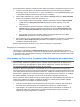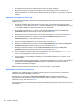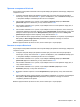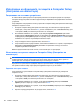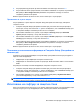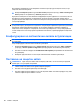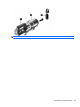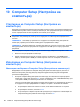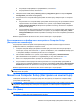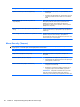HP ProBook Notebook PC User Guide - Linux
5. За да разрешите функцията при всяко включване на компютъра, натиснете f10.
6. За да запишете своите предпочитания, използвайте клавишите със стрелки, за да изберете
File (Файл) > Save changes and exit (Запазване на промените и изход). По-нататък
следвайте указанията на екрана.
Вашите предпочитания ще влязат в сила, когато компютърът се рестартира.
Премахване на строга защита
За да премахнете строга защита в Computer Setup (Настройка на компютъра), извършете
следните стъпки:
1. Отворете Computer Setup (Настройка на компютъра), като включите или рестартирате
компютъра, и след това натиснете f10, докато съобщението „F10 = ROM Based Setup“ (F10
= настройка с ROM) се показва в долния ляв ъгъл на екрана.
2. Използвайте клавишите със стрелки, за да изберете Security (Защита) > Password
options (Опции
за парола), и след това натиснете enter.
3. Използвайте клавишите със стрелки, за да изберете Disable (Забрани) в полето Stringent
security (Строга защита), и след това натиснете f10.
4. За да запишете своите предпочитания, използвайте клавишите със стрелки, за да изберете
File (Файл) > Save changes and exit (Запазване на промените и изход). По-нататък
следвайте
указанията на екрана.
Вашите предпочитания ще влязат в сила, когато компютърът се рестартира.
Показване на системната информация в Computer Setup (Настройка на
компютъра)
Функцията за системна информация в Computer Setup (Настройка на компютъра) осигурява 2
вида системна информация:
●
Информация за идентификация за модела на компютъра.
●
Информация за техническите данни за процесора, обема на кеша и паметта и системната
ROM.
За да видите тази обща системна информация, извършете следните стъпки:
1. Отворете Computer Setup (Настройка на компютъра), като включите или
рестартирате
компютъра, и след това натиснете f10, докато съобщението „F10 = ROM Based Setup“ (F10
= настройка с ROM) се показва в долния ляв ъгъл на екрана.
2. Използвайте клавишите със стрелки, за да изберете File (Файл) > System Information
(Системна информация), и след това натиснете enter.
ЗАБЕЛЕЖКА: За да предотвратите неоторизиран достъп до тази информация, трябва да
създадете парола за настройки в Computer Setup (Настройка на компютъра).
Използване на софтуер за защитна стена
Когато използвате компютъра за достъп до имейл, мрежа или интернет, неупълномощени лица
може да получат достъп до информация за вас, компютъра и вашите лични файлове.
Използване на софтуер за защитна стена 85